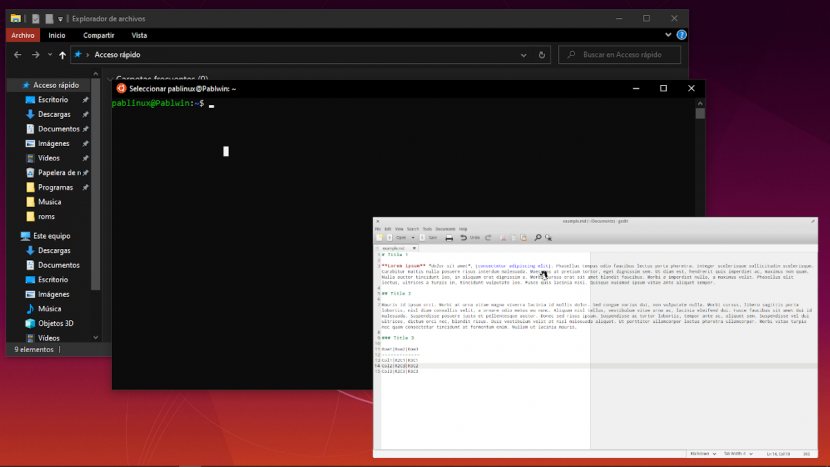
不到4年前,當Microsoft首次推出其WSL時,許多用戶都對它的新穎性感到高興。 除其他外,在Windows上具有Linux終端使我們能夠使用許多工具。 但是,這種“虛擬機”有一個小問題:實際上,並且經過迅速而糟糕的解釋,它沒有連接到任何輸出設備,因此我們無法運行GUI應用程序。 還是不正式,因為 VcXsrv 如果他要允許我們。
VcXsrv是一個 基於xorg的Windows X服務器。 這個小應用程序將使我們能夠模擬我們有一個連接到WSL的監視器,通過它我們可以通過用戶界面運行應用程序。 因為已經可以安裝它們,但是當我們嘗試啟動它們時顯示了錯誤。 在本文中,我們將向您展示如果您想在Windows 10上安裝Gedit,必須遵循的步驟。
感謝VcXsrv,如何在Windows 10上使用GUI運行Linux應用
- 我們要做的第一件事是安裝WSL。 在 本文 從去年XNUMX月開始,您已經解釋了需要做的所有事情。 重要:在撰寫本文時,無需升級到WSL 2; 有一些錯誤會阻止帶有GUI的Linux應用在Windows 10上運行。它們可能會在將來修復,但現在無法實現。
- 接下來,我們安裝VcXsrv,可從以下位置獲得 此鏈接.
- 在安裝過程中,我們將所有內容保留為默認值。 在安裝結束時,VcXsrv將在後台運行,我們將能夠從系統托盤訪問其選項。
- 如果它向我們顯示了防火牆警告,則允許“ VcXsrv Windows xserver”訪問。
- 下一步是運行測試。 從理論上講,我們可以安裝任何應用程序,並且該命令將取決於我們已安裝的Linux發行版。 在Ubuntu及其衍生版本中,該命令是常用命令(sudo apt install APP)。 我們記得在WSL中安裝應用程序是一個漫長的過程,因此您必須耐心等待。
- 一旦安裝了應用程序,我們將執行以下命令:
export DISPLAY=:0
- 一旦命令執行完畢,我們必須啟動應用程序。 為此,我們必須在終端中輸入您的姓名。 對於“ Gedit”,我們必須編寫“ gedit”。
如果要同時運行多個Linux應用程序,則必須從 Windows終端。 請記住,要做到這一點,在執行任何命令之前,我們必須輸入不帶引號的“ wsl”。 在啟動每個應用程序之前,我們將必須使用步驟6中的命令。
疑難解答
通常沒有很多問題,但是最常見的是我們使用的是WSL 2,我們已經解釋了當前存在一些錯誤。 我們要做的是 降級 (降級)。 我們將按照以下步驟進行操作:
- 我們打開Windows PowerShell並鍵入以下命令,以向我們顯示我們正在使用的WSL版本:
wsl -l -v
- 如果僅向我們顯示幫助選項,則假定我們在WSL 1中。如果出現有關版本的信息,並且在“ VERSION”下顯示“ 2”,則必須輸入以下命令來向下移動:
wsl --set-version Ubuntu 1
- 下一步是耐心。 降級可能需要20到30分鐘(或更長時間),具體取決於我們使用的設備。 該過程完成後,Linux GUI應用程序應可平穩運行。
請注意,多媒體應用程序可能存在問題
本文所解釋的是針對圖像的。 這意味著我們可以毫無問題地運行Gedit之類的應用程序,但是安裝Rythmbox之類的應用程序不是一個好主意,因為 聲音不會達到預期。 除此之外,這些應用程序運行良好,就好像它們是本地的一樣。 通過不依賴於整個圖形環境,“虛擬機”的工作原理比其他虛擬機要流暢得多,就像我們在Virtualbox或Microsoft自己的Hyper-V中安裝的虛擬機一樣。
不排除在將來聲音方面也會有所改善。 無論如何,本文中介紹的內容將為希望在Windows中使用某些Linux工具的所有用戶提供服務。 您希望能夠在Windows 10上運行哪個Linux專有應用程序?
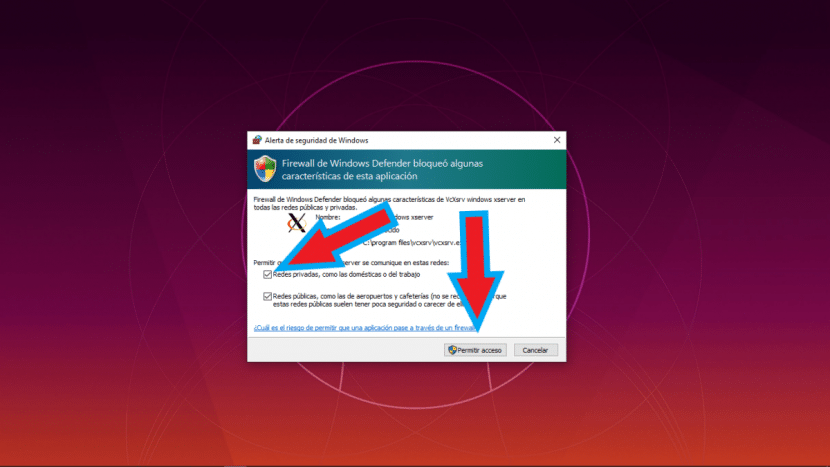
有助於從WSL 2執行它們,而不必降級到WSL 1:
https://github.com/microsoft/WSL/issues/4106
聯合國saludo